新电脑必须要做的4个设置,让你的电脑更加高效、安全可靠
牛学长
2024-07-18
最近有不少朋友高考完,也收到了心仪的录取通知书,相信也有不少朋友已经买了新的电脑,为之后的大学学习做好提前准备,拥有一台新电脑是一件令人兴奋的事情,这台设备可以让你学习更加便捷。
然而,新电脑并不像新车一样,直接开动就能用。执行一些简单的初始设置可以使你的电脑更安全、更快速,并为未来打好基础。以下是设置新电脑的步骤,无论你使用的是 Windows 10 还是 Windows 11,都适用。

一、设置屏幕自动保护
1、进入电脑【设置】,选择【个性化】。
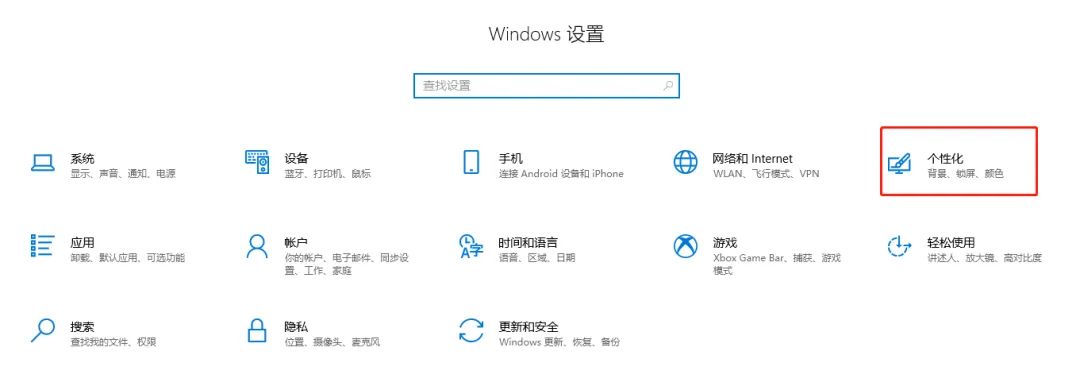
2、找到【锁屏界面】,点击【屏幕保护程序设置】。
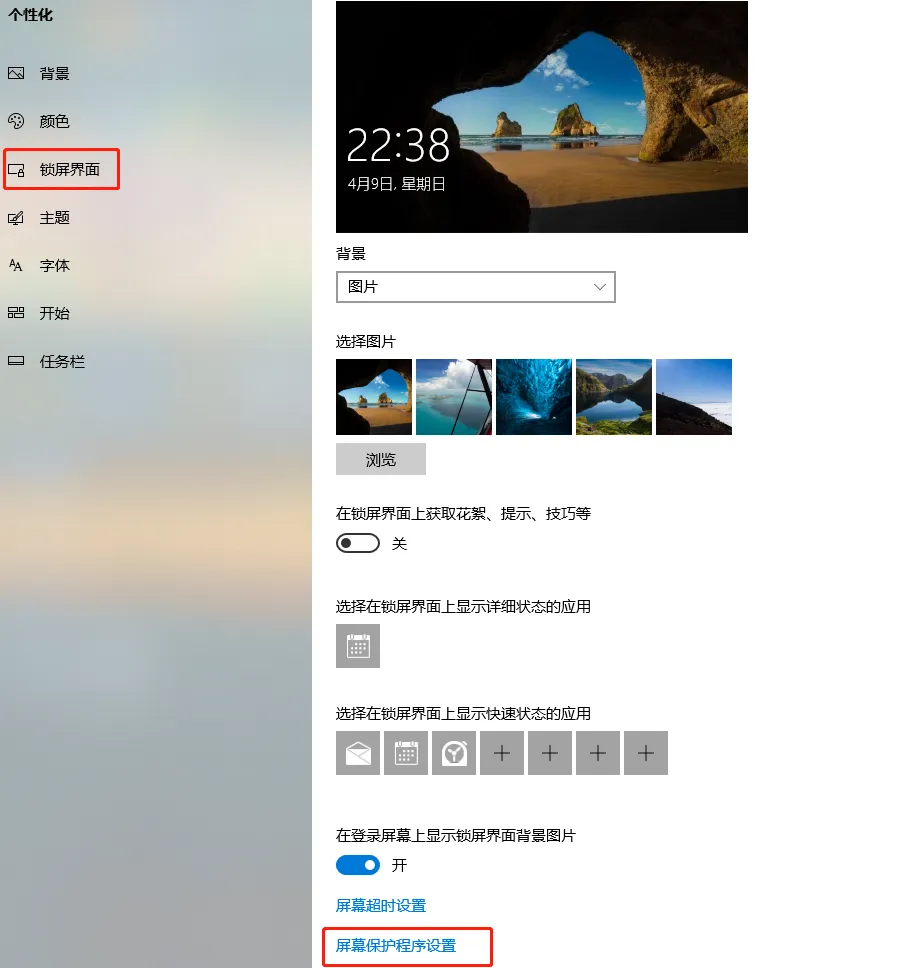
3、设置等待时间为5-10分钟,不宜过长,并且勾选【在恢复时显示登录屏幕】。这样当你离开或者没有操作电脑时,5-10分钟之后会进入屏幕保护,如果要重新使用电脑,就必须再次输入登录密码。
二、关闭远程桌面连接
1、点击【设置】,选择【系统】,找到【远程桌面】选项。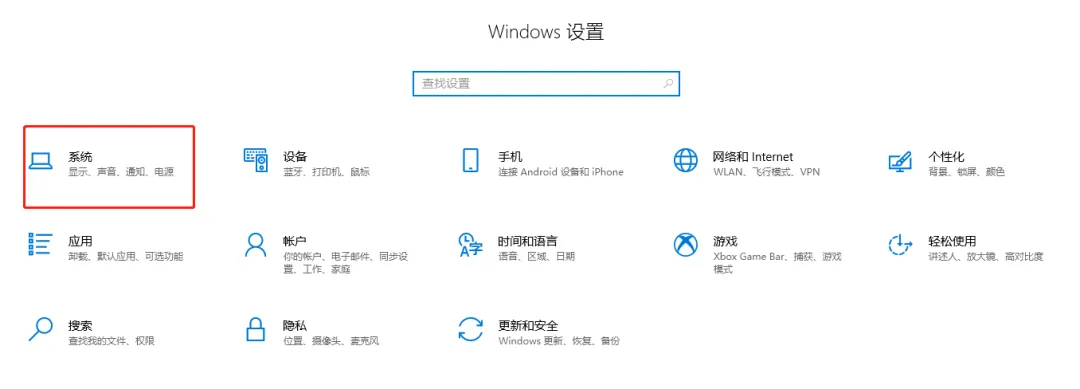
2、在远程桌面选项卡下,选择关闭“远程桌面”。
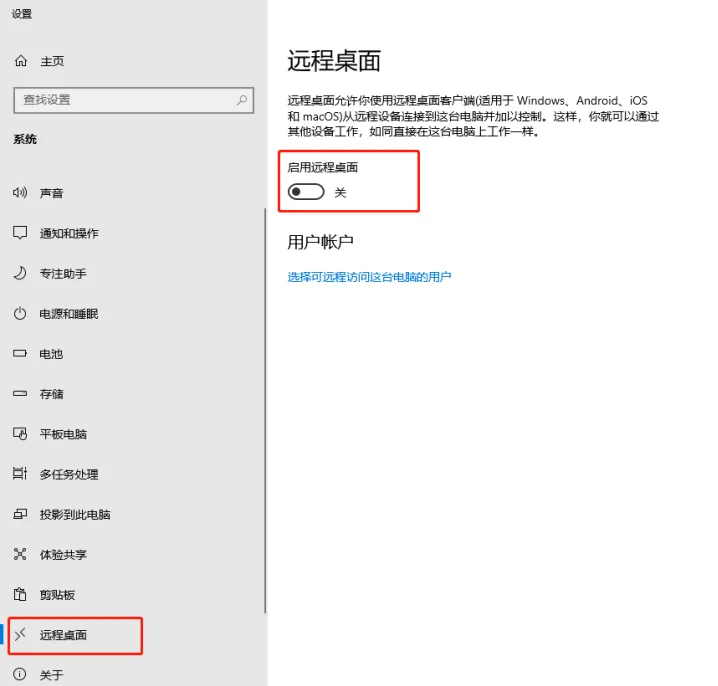
三、关闭系统软件后台应用
1、在设置界面中选到隐私。
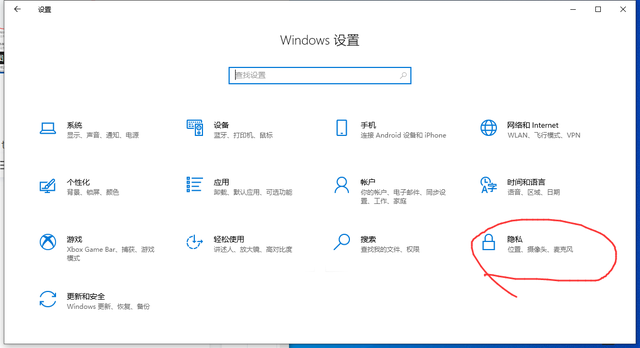
2、在左侧下拉找到后台应用,然后选择关闭就行了。
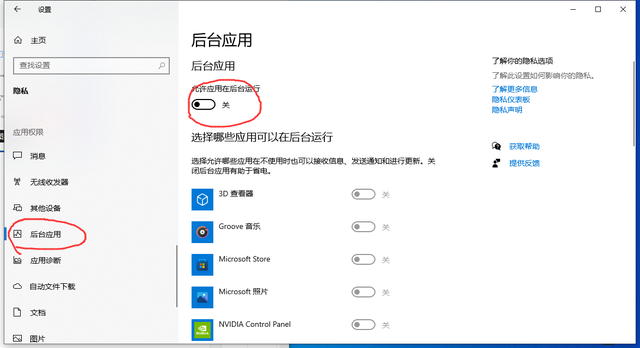
四、自动释放空间
1、进入系统设置选项。
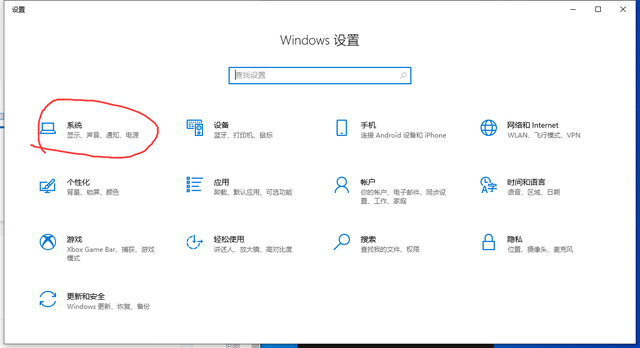
2、左侧选择存储,开启存储感知。
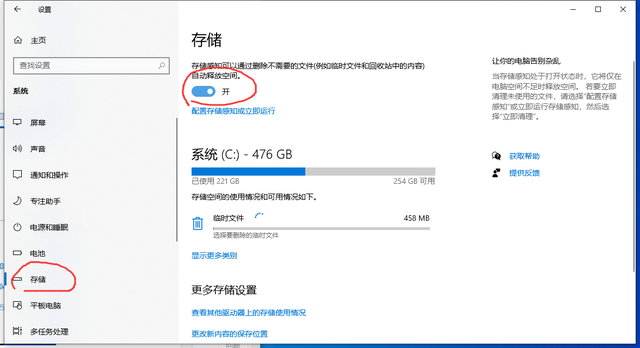
通过这些简单而实用的小技巧,你可以轻松设置并优化新电脑。从性能增强到隐私保护,每个设置都能使你的电脑更加高效、安全和可靠。







